一、用官方镜像刷机
-
安装SD卡擦除工具SD Card Formatter https://www.sdcardformatter.com/download/
-
格式化SD卡
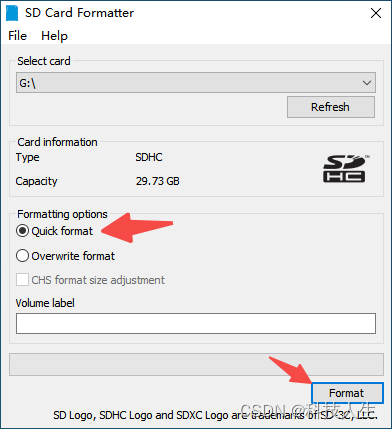
-
下载官方镜像 https://developer.nvidia.com/jetson-nano-sd-card-image
-
安装刷机工具balenaEtcher https://www.balena.io/etcher
-
将上面下载的镜像压缩包解压后得到镜像文件,然后刷机
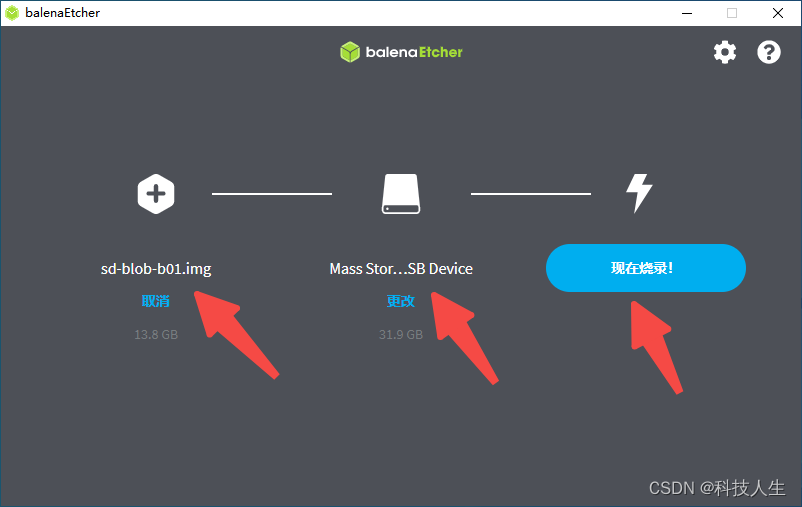
-
上电填写用户名、电脑名及密码等,完成装机
二、下载j安装jetson.interence
1. 下载代码jetson.interence仓库
git clone --recursive https://github.com/dusty-nv/jetson-inference
2.初始化仓库子模块
项目依赖于git子模块。如果你还没有初始化这些子模块,可能会在后续的构建过程中遇到问题。因此,请确保你在项目的根目录下执行以下命令:
cd jetson-inference
git submodule update --init
3. 编译
在jetson-inference目录下创建build文件夹
mkdir build
cd build
cmake ../
cmake时会弹出PyTorch选择
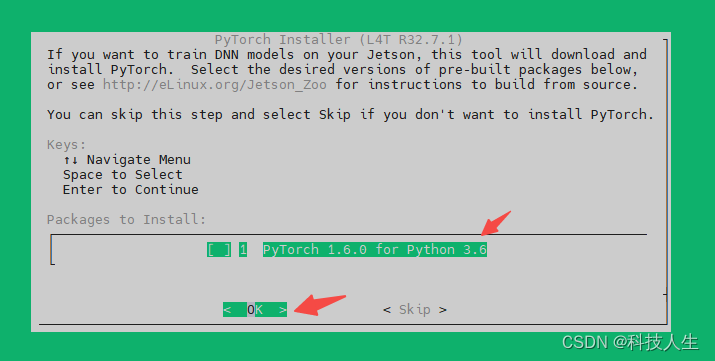
然后编译
make
大概等待5分钟。。。
将已经编译好的程序和库文件安装到系统的标准位置
sudo make install
三、设置 jetson-utils 的共享库环境变量
如果 jetson-utils 的共享库环境变量没有配置好,运行时会出现下面错误
Segmentation fault (core dumped)
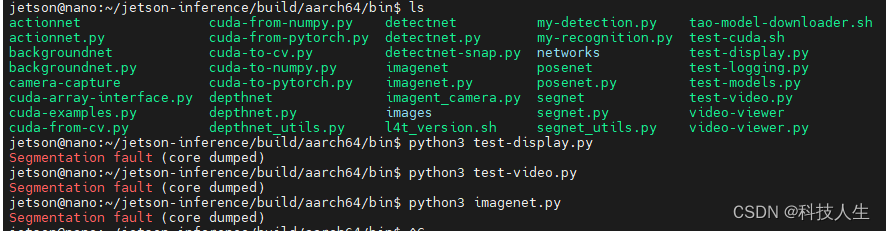
以下是详细的步骤来添加和配置环境变量 LD_LIBRARY_PATH,以确保找到 jetson-utils 的共享库文件。
1. 确认路径和库文件
首先,确认 jetson-utils 的共享库文件确实存在于 /usr/local/lib 目录下:
ls /usr/local/lib | grep jetson
如果找不到相关的 .so 文件,可能需要重新编译和安装 jetson-inference 工程:
cd ~/jetson-inference
mkdir -p build
cd build
cmake ..
make
sudo make install
2. 添加环境变量
(1) 临时添加环境变量(仅当前终端会话有效)
您可以在当前终端会话中临时添加 LD_LIBRARY_PATH 环境变量:
export LD_LIBRARY_PATH=/usr/local/lib:${LD_LIBRARY_PATH}
(2) 永久添加环境变量(对所有终端会话有效)
为了永久添加 LD_LIBRARY_PATH 环境变量,可以编辑您的 .bashrc 文件:
nano ~/.bashrc
在文件末尾添加以下行:
export LD_LIBRARY_PATH=/usr/local/lib:${LD_LIBRARY_PATH}
保存并退出编辑器,然后运行以下命令以重新加载 .bashrc:
source ~/.bashrc
3. 验证环境变量
验证环境变量是否设置正确:
echo $PATH
您应该在输出中看到 /usr/local/cuda/bin。
echo $LD_LIBRARY_PATH
您应该在输出中看到 /usr/local/lib。
四、设置CUDA环境变量
即使 CUDA 已经安装,如果环境变量没有正确设置,你仍然会遇到 nvcc: command not found 的错误。以下是设置环境变量的步骤:
找到 CUDA 安装路径:
通常,CUDA 安装在 /usr/local/cuda。你可以通过以下命令检查:
ls /usr/local/cuda
设置 PATH 和 LD_LIBRARY_PATH 环境变量:
你可以在终端中临时设置这些环境变量:
export PATH=/usr/local/cuda/bin:$PATH
export LD_LIBRARY_PATH=/usr/local/cuda/lib64:$LD_LIBRARY_PATH
为了使这些设置在每次终端启动时自动生效,你可以将上述命令添加到 ~/.bashrc 文件中:
echo 'export PATH=/usr/local/cuda/bin:$PATH' >> ~/.bashrc
echo 'export LD_LIBRARY_PATH=/usr/local/cuda/lib64:$LD_LIBRARY_PATH' >> ~/.bashrc
source ~/.bashrc
检查安装:
确保 CUDA 工具包正确安装并且环境变量设置正确。你可以通过以下命令确认:
nvcc --version
如果一切正常,你应该会看到 CUDA 编译器的版本信息。
验证 CUDA 环境
可以通过运行 CUDA 示例来验证安装是否成功。NVIDIA 提供了一些 CUDA 示例,你可以通过以下命令编译并运行这些示例:
cd /usr/local/cuda/samples/1_Utilities/deviceQuery
sudo make
./deviceQuery
如果 CUDA 安装和配置正确,你应该会看到设备查询的输出,显示你的 GPU 信息
五、下载模型
https://github.com/dusty-nv/jetson-inference/releases/
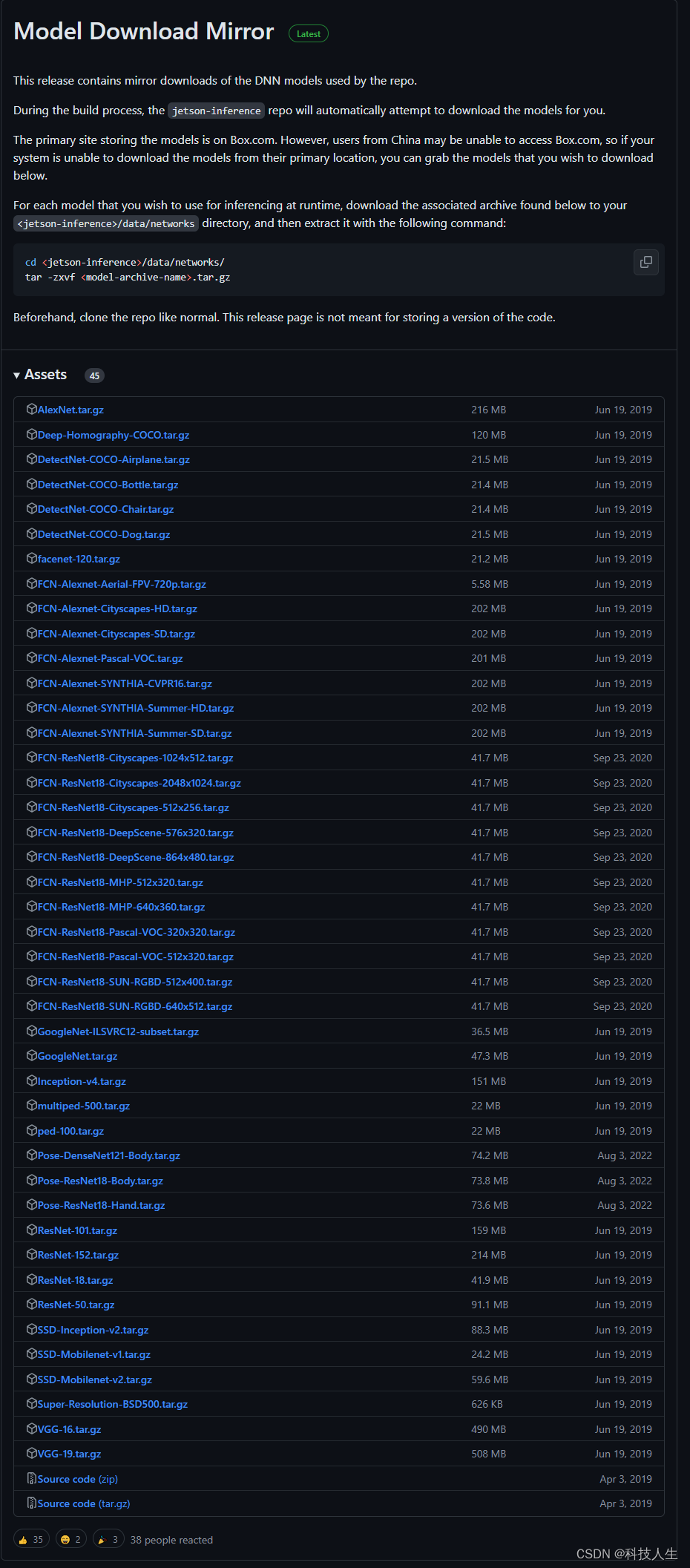
下载好模型,解压后放到jetson-inference/data/networks目录下
cd <jetson-inference>/data/networks/
tar -zxvf <model-archive-name>.tar.gz
以Googlenet为例

六、SSD测试
因为要用到视频管道,所以不能通过ssh远程连接进行,要在本地的Terminal中运行,或通过远程桌面连接进行,推荐使用NoMachine,安装方法在后面
1. 分类测试
python3 imagenet.py /dev/video0 display://0 --network=googlenet


2. 目标识别测试
python3 detectnet.py /dev/video0 display://0 --network=ped-100
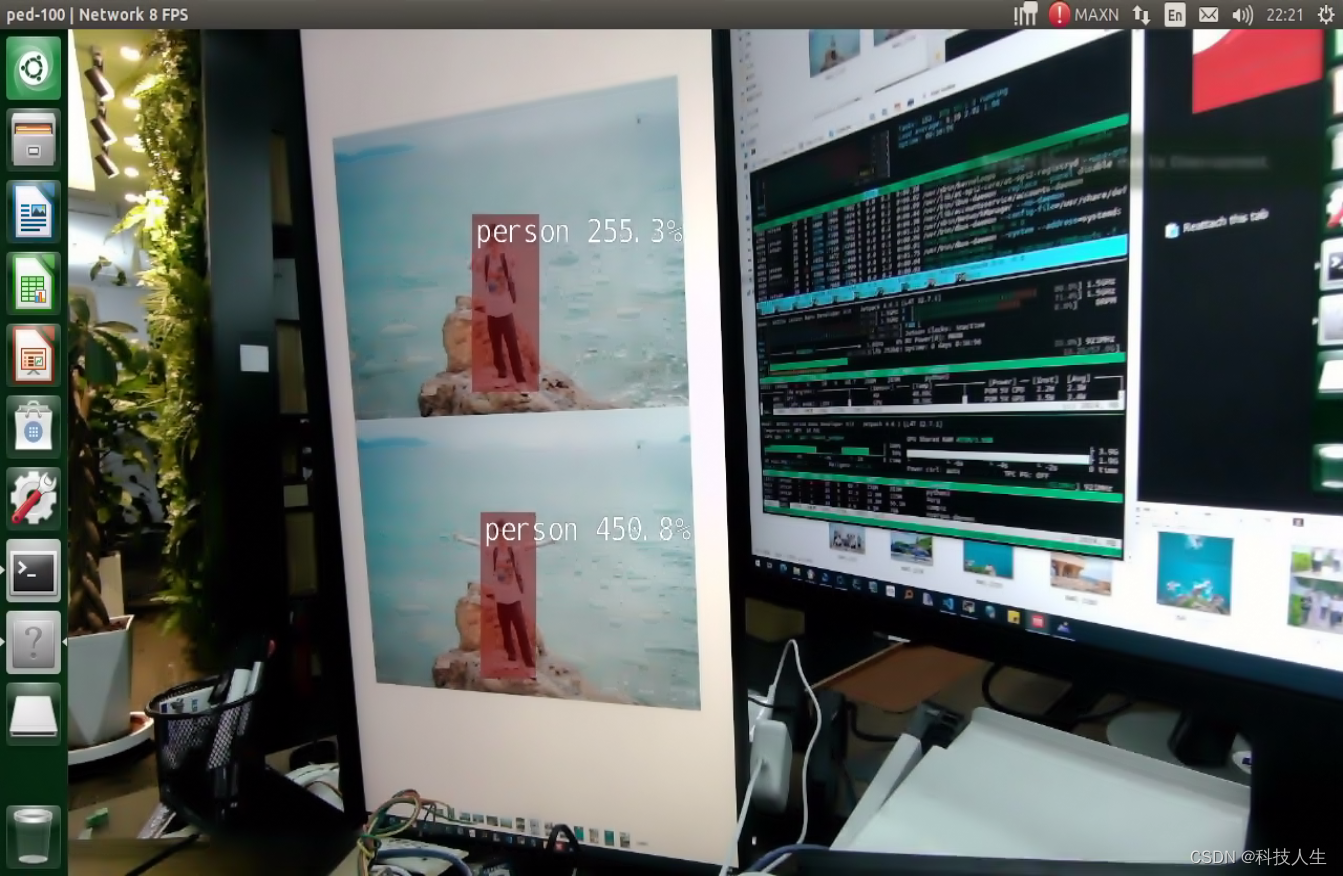
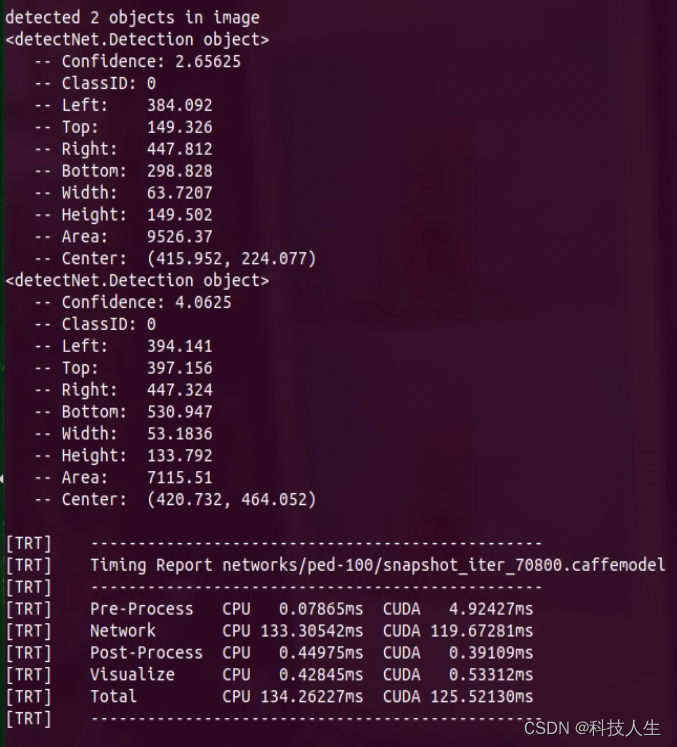
七、安装NoMachine
1.下载NoMachine https://downloads.nomachine.com/
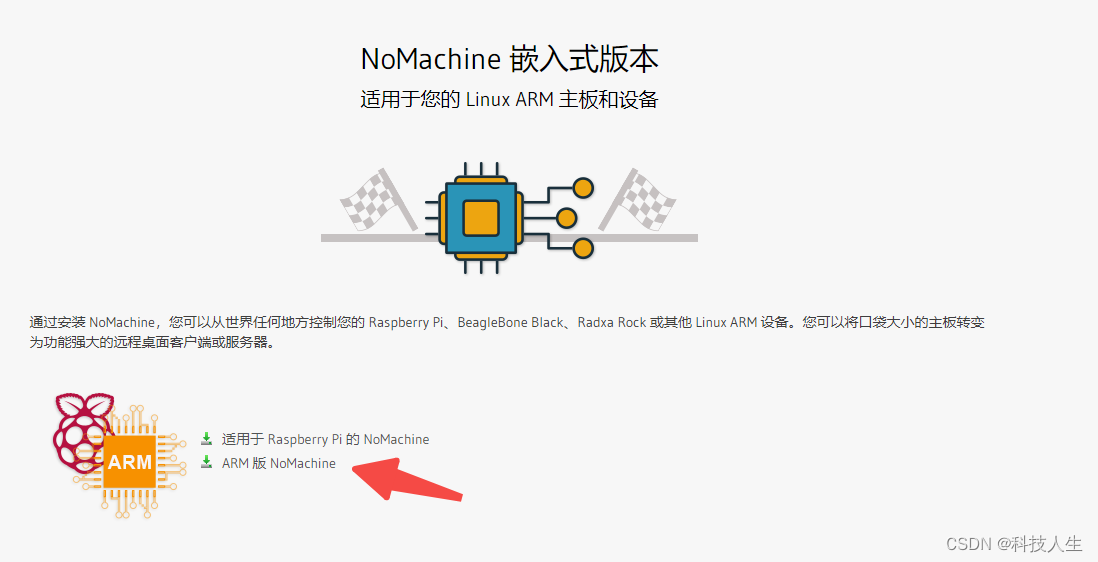
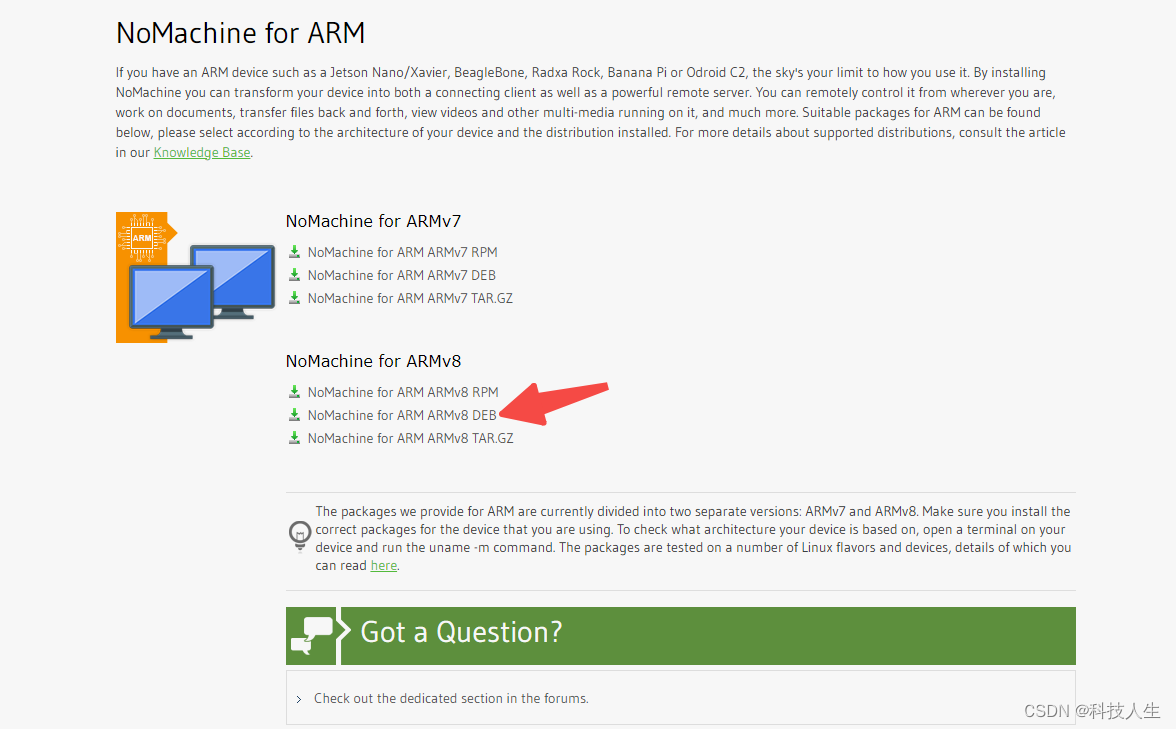
2.安装NoMachine
sudo dpkg -i nomachine_8.11.3_3_arm64.deb
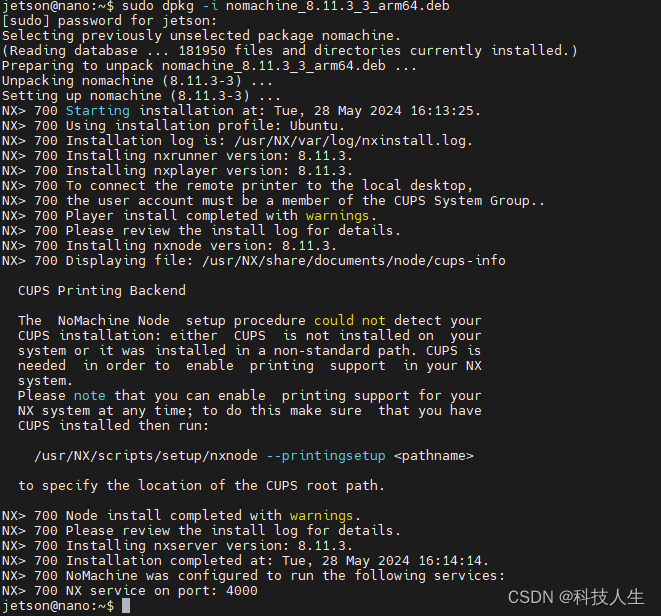
安装好服务自动开启,可以用同个局域网内的其它设备扫描到并进行远程桌面连接
八、安装jtop
1. 安装 setuptools
首先,确保你已经安装了 setuptools。可以通过以下命令来安装:
sudo apt-get update
sudo apt-get install -y python3-setuptools
2. 安装 jetson-stats
在安装完 setuptools 之后,再次尝试安装 jetson-stats:
sudo pip3 install -U jetson-stats
3. 验证安装
安装成功后,可以通过以下命令来验证:
jtop


)




)



![[Android]项目打包APK时报错PKCS12 keystore not in version 3 format](http://pic.xiahunao.cn/[Android]项目打包APK时报错PKCS12 keystore not in version 3 format)

Serializable使用详解)






